

Av Nathan E. Malpass, Senast uppdaterad: June 3, 2020
Här är en guide som hjälper dig att säkerhetskopiera SMS och lära dig hur du kopierar ett textmeddelande på Android. Efter att ha läst den här artikeln kommer du att märka hur lätt det är att implementera!
Textmeddelanden eller SMS är inte så populära nuförtiden jämfört med förr. Men det är fortfarande en nyckelform av kommunikation för vissa människor. De flesta sms vi får är oviktiga och vi raderar dem då och då.
Men vad händer om vi fick ett viktigt SMS som vi måste spara? Du måste veta hur man kopierar ett textmeddelande på Android eller till och med din iOS-enhet. Om du till exempel behöver ett textmeddelande för juridiska ändamål kanske du vill säkerhetskopiera det. Detta gör att du kan komma åt meddelandet för referens vid en senare tidpunkt.
Den här guiden lär dig hur du kopierar textmeddelanden på Android. Du kommer att lära dig att det inte är så svårt att säkerhetskopiera ditt SMS. Och vi går igenom olika sätt på hur du gör det. Låt oss börja säkerhetskopiera dina viktiga textmeddelanden nu!
Del 1: Varför behöver du kopiera SMS?Del 2: Hur kopierar man ett textmeddelande på Android med FoneDog?Del 3: Andra metoder: Hur kopierar jag ett textmeddelande?Del 4: Slutsats
Du behöver veta hur man kopierar ett textmeddelande på din Android enheten av flera skäl. Det första är att se till att vi har en säkerhetskopia av textmeddelanden i informationssyfte. Om till exempel en viktig anteckning angående ditt möte på jobbet skickades via SMS, bör du se till att veta det hur man kopierar ett textmeddelande på Android.
När du behöver utkämpa en juridisk strid och sms:et fungerar som bevis, kanske du också vill det kopiera ditt SMS för att se till att den inte går förlorad. Om det går förlorat måste du hitta sätt att göra det hämta dina meddelanden, annars kommer du att förlora striden. Detta är en mycket viktig aspekt av processen eftersom det kan leda till att du vinner eller förlorar den juridiska kampen.
Dessutom, om du vill bevara minnen från din familj, älskare eller vän, kanske du vill kopiera ditt SMS också. Detta är ett bra sätt att se till att minnen inte går förlorade och att de söta meddelandena förvaras säkra.
För att veta hur man kopierar textmeddelanden på Android bör du använda ett verktyg för att säkerhetskopiera SMS:et säkert och säkert. Vi rekommenderar att du använder FoneDog Android Data Backup & Restore för detta ändamål eftersom verktyget är mycket effektivt.
Den nämnda programvaran låter dig säkerhetskopiera olika datatyper som meddelanden, kontakter, samtalshistorik, meddelanden, gallerifoton, ljud, videor och mycket mer. Du kan också förhandsgranska säkerhetskopian och återställa dem till valfri Android-enhet när du vill.
Den är tillgänglig i både Windows- och macOS-datorer och levereras med en gratis provperiod. På så sätt kan du prova programvaran innan du köper den. Du är säker på att du får ut det mesta av pengarna.
Så här kopierar du ett textmeddelande på Android med FoneDog:
Ladda först ner FoneDog Android Data Backup & Restore från dess officiella webbplats online. Använd sedan installationsfilen på din macOS-dator eller Windows-dator för att installera programvaran. När detta är klart, starta verktyget.

Se till att inget annat säkerhetskopieringsverktyg körs i bakgrunden samtidigt med FoneDog. Anslut sedan Android-telefonen till datorn via USB-kabeln. FoneDog kommer automatiskt att upptäcka din Android-enhet. Vänta tills den automatiska upptäckten sker.

Klicka på alternativet som heter "Device Data Backup" och FoneDog kommer att upptäcka filerna i din mobila enhet automatiskt. Välj "Meddelanden" som den typ av data du vill säkerhetskopiera. Om du vill skydda din säkerhetskopia med ett lösenord, klicka på "Krypterad säkerhetskopiering." Klicka sedan på "Start".

När det är klart kommer FoneDog att visa ett meddelande om att processen har lyckats. Klicka på "OK"-knappen för att slutföra processen.

Gratis nedladdningGratis nedladdning
Hur kopierar man ett textmeddelande på Android? Tja, bekvämt kan du använda Google Drive så att du kan återställa dem när du har utfört en fabriksåterställning. Detsamma gäller när du byter till en ny enhet. Här är stegen för hur du gör det:
Du kan säkerhetskopiera mycket data med Google Drive. En sak kan dock inte kopieras, ditt MMS-media. Om du också vill säkerhetskopiera ditt MMS bör du skaffa en prenumeration från Google One. Detta gör att du kan kopiera både SMS och MMS.
Du kan också säkerhetskopiera dina data genom att skicka dem till en dator med hjälp av Dela det. Nämnda verktyg är en populär programvara för dataöverföring som kan användas på datorer och Android-enheter. Det enda som är irriterande med SHAREit är antalet annonser och påträngande popup-fönster som den har när du öppnar appen.
Men när det kommer till hur man kopierar ett textmeddelande på Android till PC, skulle SHAREit vara ett utmärkt val för dig. Det enda som den kopierar är själva texten och sparas i form av ett anteckningsblock. Detta fungerar dock fortfarande, om du organiserar dem i mappar där du vet vem du fick meddelandet från.
Så här använder du SHAREit:
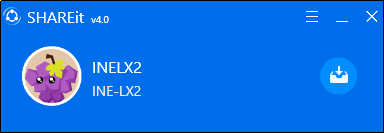
Det är viktigt att notera att du även kan skicka dina meddelanden med SHAREit till en annan enhet. Följ bara stegen här. Men istället för att klicka på alternativet för "Dela till PC" bör du klicka på alternativet som säger "Dela till mobil enhet". Den ska ha SHAREit-ikonen på etiketten.
Du kan också avsluta processen för hur du kopierar ett textmeddelande på Android genom att säkerhetskopiera dem till Samsung Cloud. Det är om du har en Samsung-enhet. Säkerhetskopiering till Samsung Cloud innebär att du säkert kan lägga dina videor, ljud, kalender, kontakter, samtalshistorik, meddelanden, ljudinspelning och dokument
Appar inklusive installationsfiler och appinställningar kan också säkerhetskopieras. Processen är ganska enkel. Den enda nackdelen är att du faktiskt behöver ha en Samsung-enhet. Självklart är tjänsten exklusiv för Samsung-användare.
Så här kopierar du ett textmeddelande på Android med Samsung Cloud:
Om du vill säkerhetskopiera allt kan du helt enkelt trycka på "Välj allt". Och sedan, när du är redo att säkerhetskopiera dina data, tryck på etiketten som säger "Säkerhetskopiera". När processen är klar, klicka på "Klar".
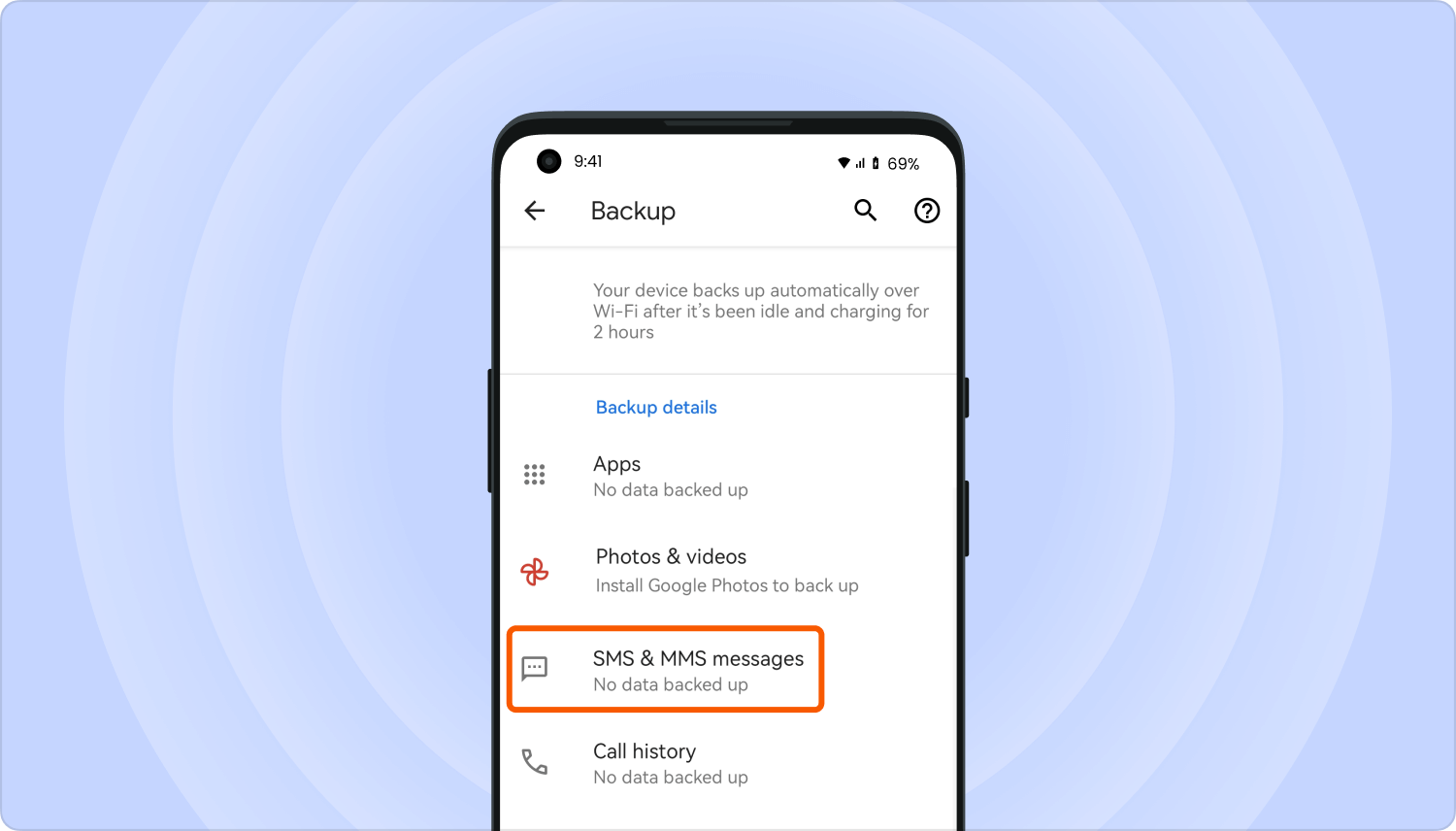
Folk läser ocksåDen enkla guiden till säkerhetskopiering och återställning av SMSHur man säkerhetskopierar textmeddelanden på Android utan app gratis
Du kanske vill veta hur man kopierar ett textmeddelande på Android för juridiska eller arbetsmässiga ändamål. Det kan också vara av personliga skäl eftersom du kanske vill behålla värdefulla minnen i form av SMS från dina vänner, familjemedlemmar och andra nära och kära.
Du kan göra det genom att använda Google Drive, SHAREit till PC eller Samsung Cloud. Den bästa metoden du kan välja är dock att använda FoneDog Android Data Backup & Restore. Det här är ett utmärkt verktyg som kan hjälpa dig att säkerhetskopiera dina data på ett säkert sätt till din dator.
Du kan ta FoneDog Android Data Backup & Restore lätt. Det kommer med en gratis provperiod och en 30-dagars pengarna-tillbaka-garanti. Du kommer inte ångra att du fick programvaran eftersom det är ett verktyg som fungerar perfekt för att kryptera dina säkerhetskopior. Skaffa FoneDog nu!
Lämna en kommentar
Kommentar
Android Data Backup & Restore
Säkerhetskopiera dina Android-data och återställ selektivt till Android
Gratis nedladdning Gratis nedladdningHeta artiklar
/
INTRESSANTTRÅKIG
/
ENKELSVÅR
Tack! Här är dina val:
Utmärkt
Betyg: 4.6 / 5 (baserat på 69 betyg)